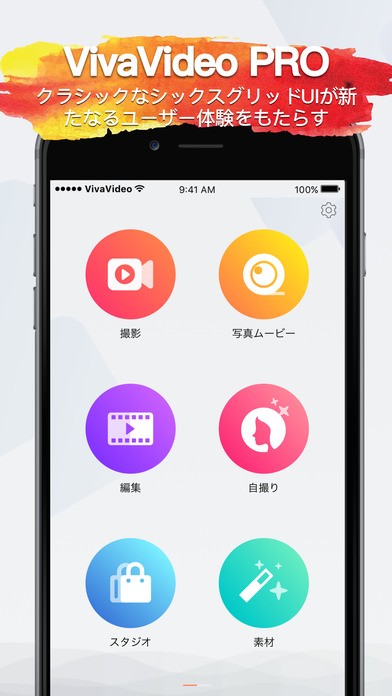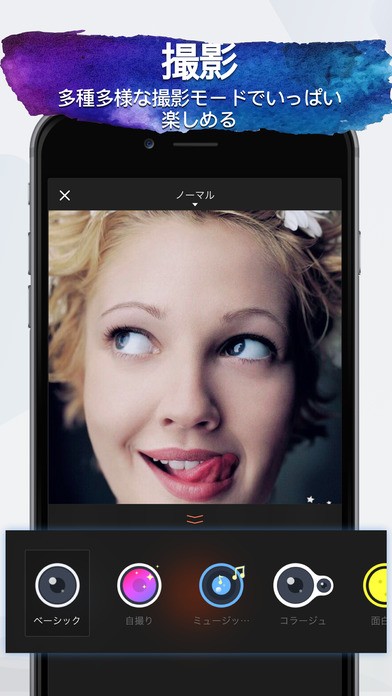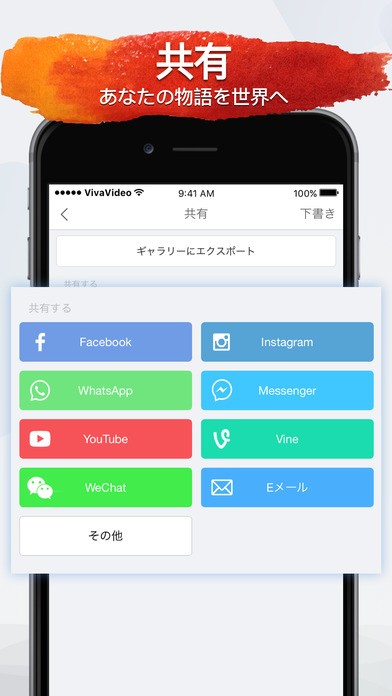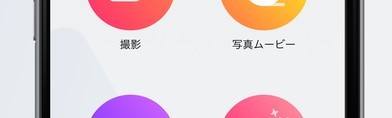
「VivaVideo Pro - プロビデオエディタ&カメラ」動画の編集・写真スライドショー作成アプリ
-
この記事をシェア
-
テキスト、ステッカーで動画をもっと面白く!
(画像引用元:https://itunes.apple.com/jp/app/vivavideo-pro-/id950519698?mt=8)
動画にテキストやステッカーをプラスすることで、ユーモア溢れる作品に編集することが可能な「VivaVideo Pro」アプリ。
例えば、「男性が川にジャンプして飛び込んで遊んでいる動画」に”編集”から”OMG・・・Ah HHHH!” テキストの入った吹き出しをつけて、アニメーションの愉快な笑い顔ステッカーを貼り付けると
映画のように、伝わりやすい動画が出来上がって面白さが格段にアップします。
「VivaVideo Pro」有料ですが、お得感たっぷりなアプリ
(画像引用元:https://itunes.apple.com/jp/app/vivavideo-pro-/id950519698?mt=8)
アプリを開くと「撮影」、「写真ムービー」、「編集」、「自撮り」、「スタジオ」、「素材」と6つの機能が並んでいます。
撮影した動画を「編集」することはもちろんですが、写真しかない場合でも「写真ムービー」機能からスライドショーを作成することができます。
「写真ムービー」は使いたい写真を選んでからテーマ(スライドショーのテンプレート)のパターンが自動で素敵なスライドを作ってくれます。
ダンス系のかっこいいものから感動的なものまで揃っていて、動画と同様にステッカーや特殊エフェクト、アフレコでナレーションを入れるなど編集機能を使うことが可能です。
トランジション(画面と画面の間に切り替え用のエフェクトが入る)を使うことで、写真がよりスムーズでスタイリッシュなムービーに仕上がります。
「旅行に行ったけど写真しかない!」でもご心配なく、かなり凝った動画が出来上がりますよ。
「撮影」には9種類のレンズ機能がついています。「自撮り」には7種類の自撮り専用カメラ機能がついています。(自分の顔が一番きれいに見えるレンズを選びましょう!)
ユーモア、コラージュ、ミュージックビデオ・・・これらのレンズ機能を使って「撮影」してから「編集」までできるなんて、「VivaVideo Pro」ービバビデオ プロという名前の通りですね!
「スタジオ」には自分が作った動画作品がここにファイルされるのですが、ネーミングが撮影気分を盛り上げてくれますね。
アプリは有料(360円)なのですが、そのお値段のわりに◎ウォーターマーク(コンテンツ保護のためのデジタル透かし)、◎広告無し、◎動画時間制限なし、◎素材はすべてダウンロード無料・・。
200種類以上もある特殊エフェクトも使えるなんて嬉しいアプリですね。
無料の「VivaVideo」でも「VivaVideo Pro」の一部の機能を楽しむことができるので、実際にどんな感じでエフェクトやテキストが画像に入るのかを確認してみることができます。
「VivaVideo」のエフェクトで一番楽しそうな「コミック」のエフェクトを試してみました。ビームや炎があがるなどアニメーションのエフェクトは漫画そのまま!
プラモデルを並べて動画撮影してみるとかなり雰囲気が出ました。こちらが男子向けなら、「愛」のエフェクトは、♡マークが画面に広がって女子系コミックといったころでしょうか。
アニメーション以外でも「吹雪」、「炎」、「煙」、「稲妻」、ゆっくりと花びらが落ちる「桜」、光がきらめく「ホタル」といったリアルなエフェクトも充実していました。
出来上がった動画をエクスポートする。
(画像引用元:https://itunes.apple.com/jp/app/vivavideo-pro-/id950519698?mt=8)
出来上がった傑作動画作品をYouTube、Instagram、WhatsApp、Facebook、LINEといったSNSにアップすることもEメールで送信することも簡単です。
このとき無料でHDエクスポート(1080p)・ざっくり簡単にいうとHDの高画質でアップすることが可能です。
エクスポートサイズは2種類ありますので、動画をそのまま自分のスマホに保存するだけならば、ノーマル(480p)のほうで十分がと思われます。
あとは作る人の・・・。以外に難しいですね。
(画像引用元:https://itunes.apple.com/jp/app/vivavideo-pro-/id950519698?mt=8)
撮影した動画をトリミングでサイズを変更することができるのですが、このアプリがiPhone用なので、やはり縦で撮影したサイズが
一番画質が綺麗な気がします。
編集で不要な部分をカットして動画をつなぎ合わせて、フィルターをかけてからテキストやエフェクト、ステッカーをつけて音楽を選ぶ・・。
だいたいここまでで動画が出来上がります。動画を撮影するときは、後で編集して”カット”することを考慮して、少し長めに撮影しておいたほうが良いですね。
アプリの使用方法は簡単なんですが、面白い動画を考えて作ってみるのは難しいものですね・・。アイデアはアプリが考えてくれないので自力で何とかしましょう。